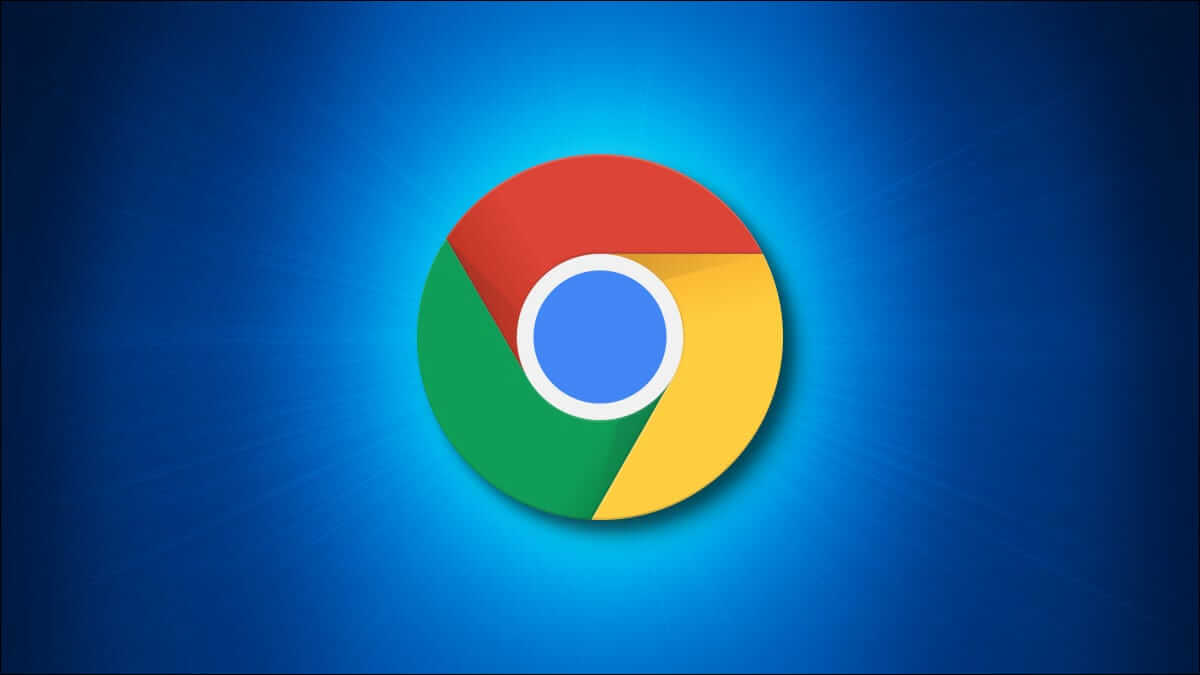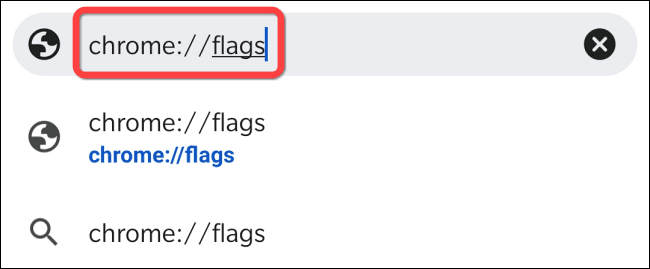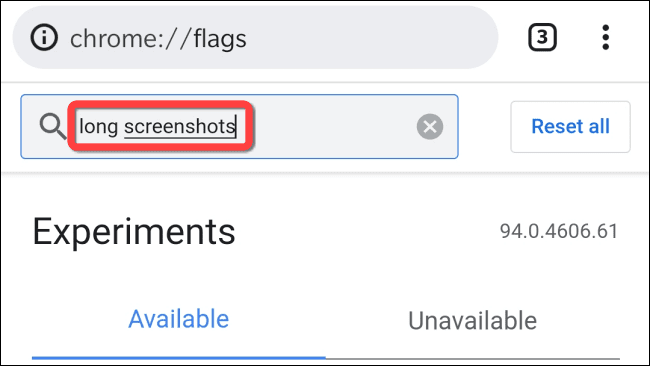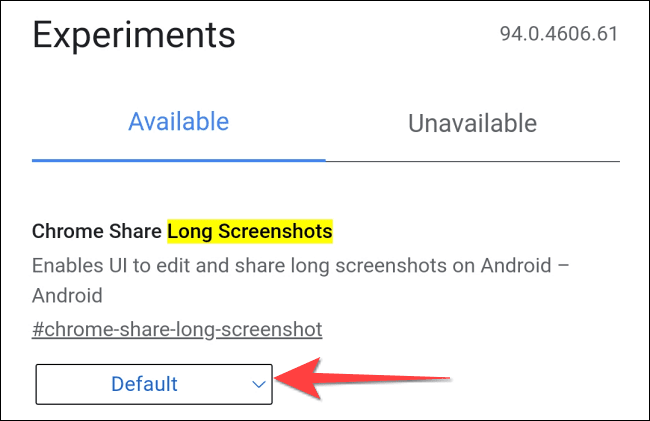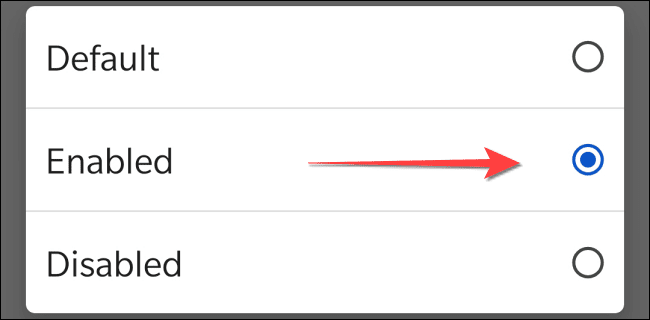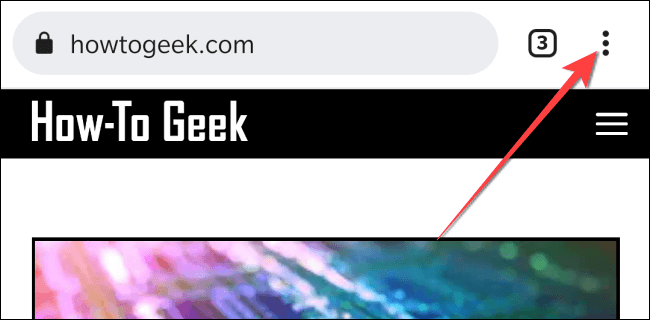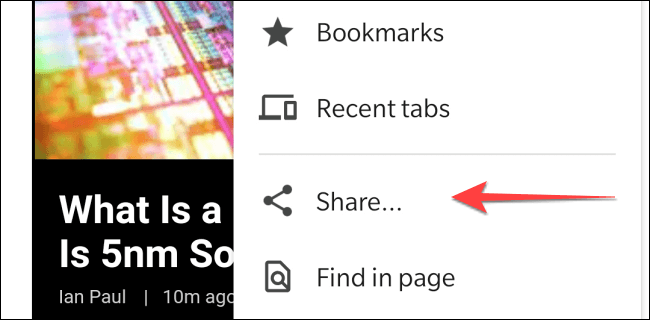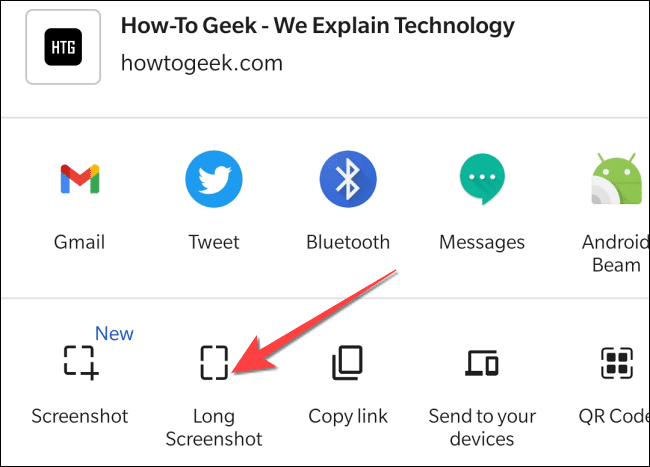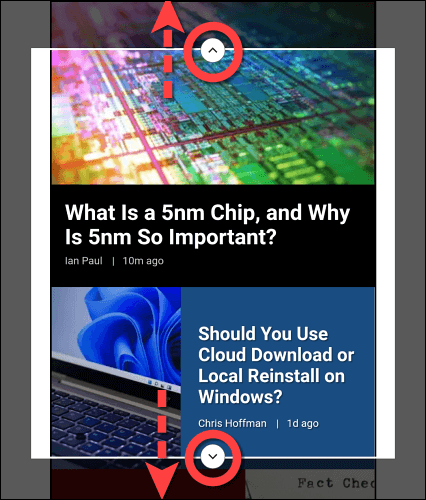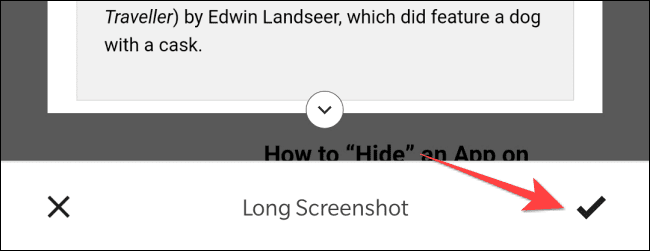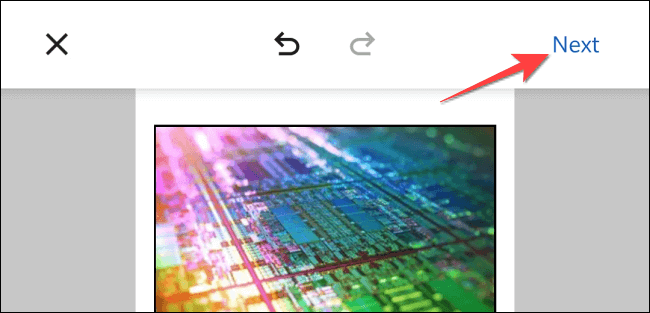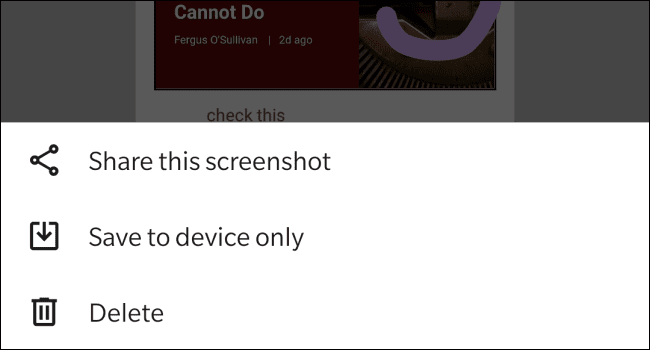كيفية أخذ لقطة شاشة كاملة الصفحة في Chrome على Android
باستخدام ميزة “Long Screenshot” في Chrome على Android ، يمكنك التقاط لقطات شاشة كاملة الصفحة لحفظها لاحقًا أو مشاركتها مع الآخرين. إليك كيفية القيام بذلك.
ماذا ستحتاج
ميزة “Long Screenshot” متاحة مع تحديث Chrome 94 لنظام Android. اعتبارًا من سبتمبر 2021 ، ستحتاج إلى تمكين علامة مخفية لاستخدامها. في النهاية ، يمكن أن تصبح الميزة جزءًا غير مخفي من إصدار Chrome في المستقبل. يتم حفظ أي لقطات شاشة كاملة الصفحة تلتقطها بتنسيق PNG.
قبل أن نبدأ ، تأكد من تحديث تطبيق Google Chrome باستخدام متجر Play إلى أحدث إصدار على Android.
كيفية تمكين لقطات الشاشة الكاملة وأخذها في Chrome
للبدء ، افتح تطبيق Chrome على جهاز Android الخاص بك. اكتب chrome: // flags في شريط العناوين واضغط على Enter.
تحذير: يحتفظ Chrome ببعض الميزات كعلامات مخفية نظرًا لأنها غير مستقرة وقد تعيق أداء المتصفح على جهازك. لذا استخدمها على مسؤوليتك الخاصة.
في صفحة “التجارب” ، اكتب “long screenshots” في شريط البحث.
ضمن علامة “Chrome Share Long Screenshots” ، انقر على القائمة المنسدلة.
حدد “ممكّن” في القائمة.
بعد ذلك ، أعد تشغيل المتصفح. بعد ذلك ، افتح الصفحة التي تريد التقاطها. بمجرد تحميل الصفحة ، انقر فوق النقاط الرأسية الثلاث في الزاوية العلوية اليمنى لفتح قائمة Chrome.
حدد “مشاركة” في قائمة Chrome.
سيتم فتح قائمة Chrome Share في الأسفل. حدد “Long Screenshot”.
سيفتح Chrome مربعًا بإطار أبيض به سهمان لأعلى ولأسفل في الأعلى والأسفل ورماديًا في بقية المنطقة. انقر واسحب الأسهم لأعلى أو لأسفل في الاتجاهات ذات الصلة لالتقاط المزيد من مناطق صفحة الويب.
بمجرد الانتهاء ، اضغط على زر علامة الاختيار في الركن الأيمن السفلي ، والذي سيفتح محرر الصور المدمج في Chrome.
في محرر الصور المدمج في Chrome ، سترى خيارات “اقتصاص” (للاقتصاص) و “نص” (لإضافة نص) و “رسم” (للتعليقات التوضيحية) في الجزء السفلي. اضغط على “التالي” في الزاوية العلوية اليمنى.
سيتم فتح قائمة مشاركة أخرى مع خيارات مشاركة لقطة الشاشة الطويلة أو حفظها على هاتفك. اضغط على الخيار الذي يناسبك.
كرر ذلك كلما دعت الحاجة لالتقاط أكبر عدد ممكن من صور مواقع الويب التي يمكن لجهاز Android التعامل معها. بالمناسبة ، يمكنك التقاط لقطات شاشة بملء الشاشة باستخدام Chrome على جهاز Mac والكمبيوتر الشخصي أيضًا. استمتع!